接続速度が遅い、または接続できない場合Windows Home Serverにとって、問題の診断に役立つ良い方法は、Windows Home Server Toolkitを使用することです。今日は、ツールキットを見て、接続を取り戻すのにどのように役立つかを確認します。
Windows Home Server Toolkitのインストール
WHS Toolkitは、使いやすいユーティリティです。コンピューターがホームサーバーに接続していない場合に何が問題なのかを見つけるのに役立ちます。正しく接続されていないネットワーク上のマシンにツールキットをダウンロードしてインストールするだけです。

この例では、ツールキットをWindows 7マシンの場合、インストール後に[スタート]メニューにリストされます。最初に行う必要があるのは、アドインをホームサーバーに公開することです。

コピーが完了すると、ホームサーバーにインストールする必要があることを示す次のメッセージが表示されます。
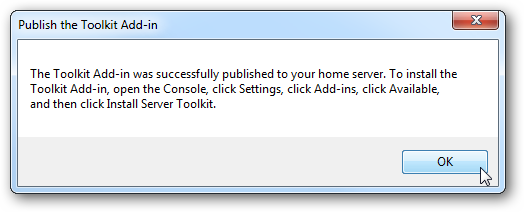
Home Server Consoleを開き、[アドイン]をクリックしてから、右側の[利用可能]タブ、[インストール]の順にクリックします。
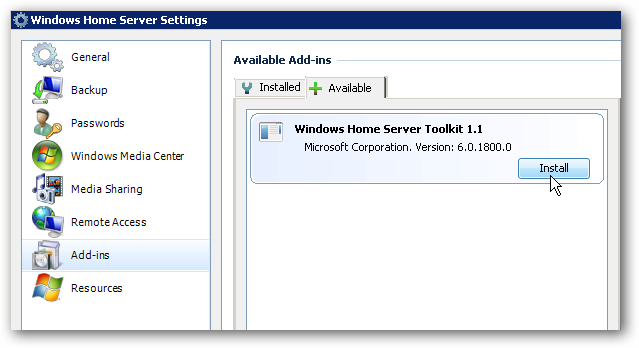
インストールが成功し、WHSコンソールが閉じることを示すメッセージが表示されます。

WHSコンソールが閉じ、接続が失われたというエラーが表示されます。これは正常な状態で、[OK]をクリックするだけです。

コネクタのトラブルシューティングツールの使用
これで、ツールキットを使用してネットワークの問題のトラブルシューティングを行うことができます。 [すべてのプログラムの起動] Windows Home Server Toolkitに移動して、コネクタのトラブルシューティングツールを起動します。

トラブルシューティングツールはデータを収集し、接続の問題の診断を支援します。コンピューターの設定を変更することはありませんが、問題を検出して解決策を見つけるのに役立ちます。
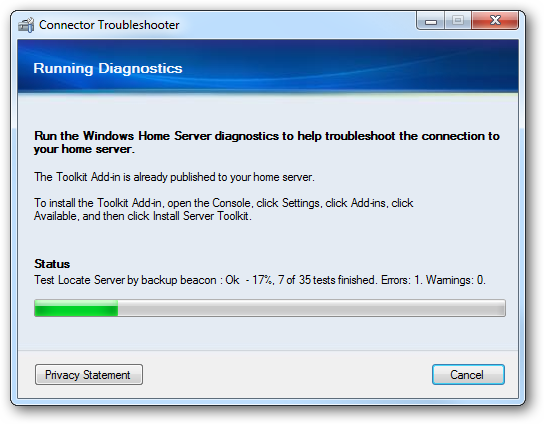
完了すると、次のレポートが表示されますブラウザで開き、見つかった問題を指摘します。インストールする必要のあるドライバーまたはソフトウェア、ナレッジベースの記事、Windows Updates…などが表示される場合があります。

これらのログをテクニカルサポートに送信したり、ログをサーバーにコピーしたり、他のオプションを制御するように求められる場合があります。これは、ホームサーバーサポートツールの下のWHSコンソールから実行できます。

たとえば、ここではログファイルをサーバーにコピーしました。

アドバンストモード
上記の方法は簡単ですが、役立つはずですそれを必要とするほとんどの人は、アドバンスモードで実行することもできます。これにより、トラブルシューティングツールが実行するテストを確認でき、潜在的な問題をよりよく把握できます。詳細モードで実行するには、[実行]の[開始]タイプに移動します cmd 検索ボックスに入力してEnterキーを押します。

コマンドプロンプトで次のように入力します…
cd / d“%ProgramFiles%Windows Home ServerToolkit”
次に、次のプロンプトで入力します…
ConnectorTroubleshooter.exe – a

トラブルシューティングツールは詳細モードで開きます...クリック すべてのテストを実行する、サーバーのパスワードを入力し、実行された各テストの詳細情報を取得します。

これは、接続を解決するために使用できます問題およびテクニカルサポートへのエラーレポートの送信。トラブルシューティングを行う各マシンにツールキットをインストールする必要があり、XP SP2以降で実行されます。ホームサーバーへの接続に問題がある場合、このツールキットは初心者にも上級ユーザーにも非常に役立ちます。
Windows Home Server Toolkit 1.1 32ビットをダウンロード
Windows Home Server Toolkit 1.1 64ビットをダウンロード








